Jak změnit nastavení času čtení v aplikaci Outlook?
Ve výchozím nastavení bude v Outlooku nepřečtený e-mail označen jako přečtený při přechodu z něj na jiný. Někteří z vás ale možná budou chtít sedět na e-mailu déle, než bude označen jako přečtený. V tomto článku představuji, jak v aplikaci Outlook změnit časovou značku jako dobu čtení.
Změňte značku jako nastavení doby čtení
Změna nastavení jako doba čtení V aplikaci Outlook je možnost změnit značku jako dobu čtení.
1. cvaknutí Soubor > možnosti.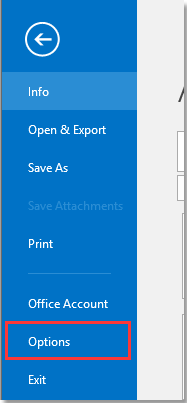
2. V možnosti dialog, klepněte na tlačítko Pokročilé vlevo v podokně a klikněte na Podokno pro čtení vpravo sekce.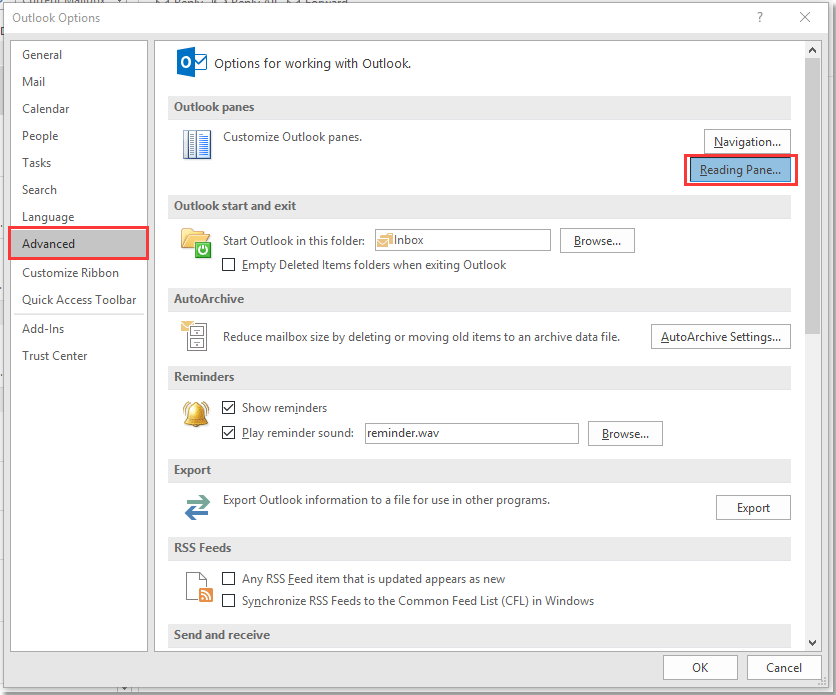
3. V Podokno pro čtení dialog, zkontrolujte Označit položku jako přečtenou při prohlížení v podokně čtení Zaškrtněte políčko a zadejte počet sekund, po který chcete sedět na e-mailu Před označením položky jako přečtené počkejte několik sekund.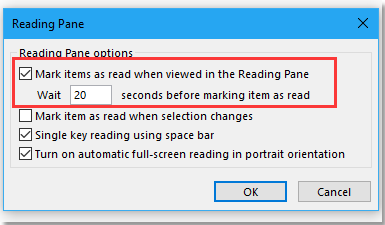
4. cvaknutí OK > OK zavřete dialogy.
E-mail nyní nebude označen jako přečtený, dokud jej v podokně pro čtení neuvidíte déle než 20 sekund.
Nejlepší nástroje pro produktivitu v kanceláři
Kutools pro aplikaci Outlook - Více než 100 výkonných funkcí, které doplní váš Outlook
🤖 AI Mail Assistant: Okamžité profesionální e-maily s magií umělé inteligence – jedním kliknutím získáte geniální odpovědi, perfektní tón, vícejazyčné ovládání. Transformujte e-maily bez námahy! ...
???? Automatizace e-mailu: Mimo kancelář (k dispozici pro POP a IMAP) / Naplánujte odesílání e-mailů / Automatická kopie/skrytá kopie podle pravidel při odesílání e-mailu / Automatické přeposílání (pokročilá pravidla) / Automatické přidání pozdravu / Automaticky rozdělte e-maily pro více příjemců na jednotlivé zprávy ...
📨 Email management: Snadné vyvolání e-mailů / Blokujte podvodné e-maily podle předmětů a dalších / Odstranit duplicitní e-maily / pokročilé vyhledávání / Konsolidovat složky ...
📁 Přílohy Pro: Dávkové uložení / Dávkové odpojení / Dávková komprese / Automaticky uložit / Automatické odpojení / Automatické komprimování ...
???? Rozhraní Magic: 😊 Více pěkných a skvělých emotikonů / Zvyšte produktivitu své aplikace Outlook pomocí zobrazení s kartami / Minimalizujte aplikaci Outlook namísto zavírání ...
???? Zázraky na jedno kliknutí: Odpovědět všem s příchozími přílohami / E-maily proti phishingu / 🕘Zobrazit časové pásmo odesílatele ...
👩🏼🤝👩🏻 Kontakty a kalendář: Dávkové přidání kontaktů z vybraných e-mailů / Rozdělit skupinu kontaktů na jednotlivé skupiny / Odeberte připomenutí narozenin ...
Přes 100 Vlastnosti Očekávejte svůj průzkum! Kliknutím sem zobrazíte další informace.

